 Problème commun
Problème commun
 iOS 17 NameDrop : Comment partager facilement vos informations de contact sur iPhone
iOS 17 NameDrop : Comment partager facilement vos informations de contact sur iPhone
iOS 17 NameDrop : Comment partager facilement vos informations de contact sur iPhone
Apple a introduit un moyen très rapide (sinon le plus rapide) de partager vos informations de contact avec un autre iPhone via NameDrop. Voici tout ce que vous devez savoir.
Qu'est-ce que NameDrop ?
iOS 17 introduit NameDrop, une fonctionnalité révolutionnaire qui exploite les affiches de contact. Ces cartes personnalisées peuvent être créées pour vous-même et pour d'autres contacts et apparaîtront chaque fois que vous passerez un appel. Avec plusieurs options personnalisables telles que des photos, des mémojis, des monogrammes et bien plus encore, vous pouvez personnaliser votre affiche de contact en fonction de votre personnalité en utilisant votre palette de couleurs et vos polices préférées. NameDrop partage automatiquement votre affiche lorsque votre iPhone est à proximité d'autres utilisateurs, permettant aux deux parties d'échanger leurs coordonnées sans effort. Cette fonctionnalité simplifie le processus en éliminant le besoin d'ajouter manuellement des informations car elles sont pré-personnalisées par vos contacts en fonction de leurs préférences.
Comment partager facilement vos informations de contact à l'aide de NameDrop
Maintenant que vous êtes familier avec NameDrop, voici comment l'utiliser sur votre ordinateur. Inutile de dire que vous devez mettre à jour votre iPhone vers iOS 17 pour utiliser cette fonctionnalité. Si vous n'avez pas encore mis à jour votre appareil, vous pouvez accéder à « Général>>Mise à jour du logiciel »Paramètres. Vous pouvez ensuite installer les dernières mises à jour disponibles et suivre les étapes ci-dessous pour utiliser NameDrop sur votre PC.
REMARQUE : Vous aurez besoin de votre affiche de contact pour partager vos coordonnées avec NameDrop. Si vous n'avez pas encore créé d'affiche de contact, vous pouvez utiliser ce guide de notre part pour faire de même.
Connexe : Comment créer une affiche de contact pour quelqu'un sur iPhone avec iOS 17
Après avoir créé une affiche de contact, vous pouvez utiliser NameDrop à l'aide du guide suivant.
Assurez-vous que Bluetooth est activé à la fois sur votre iPhone et sur l'iPhone du récepteur. Vous pouvez vérifier et activer la même chose à l’aide du Control Center. Faites glisser votre doigt depuis le coin supérieur droit de l'écran.
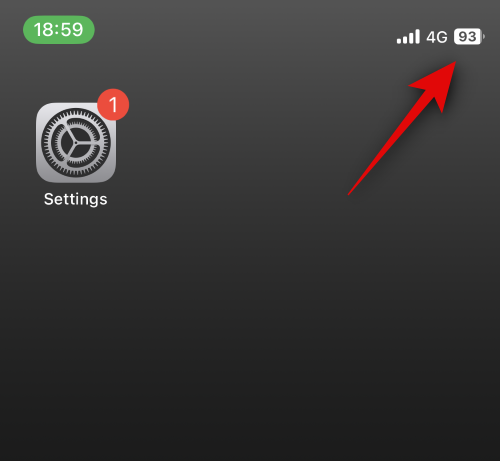
Appuyez maintenant sur l'icône Bluetooth dans le module de connectivité pour activer la même fonctionnalité.
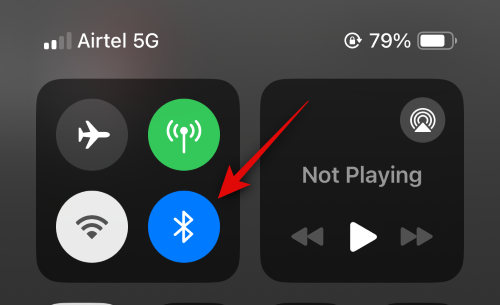
Ensuite, tenez votre téléphone près du haut de l'iPhone de la personne avec laquelle vous souhaitez échanger des informations de contact. Une fois les informations de contact partagées, une animation transparente apparaîtra. Voici à quoi cela ressemble sur les deux iPhones.
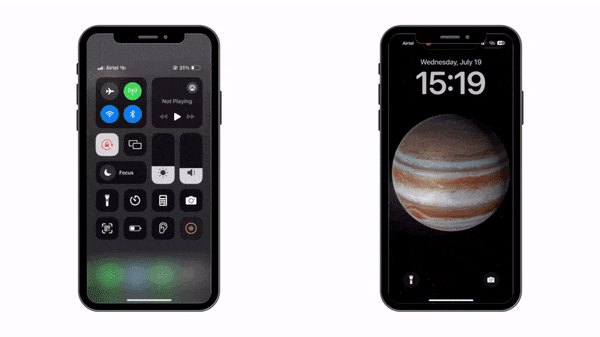
Vous verrez d'abord vos propres coordonnées. Si vous souhaitez uniquement obtenir les coordonnées de l'autre personne sans partager les vôtres, cliquez sur Recevoir uniquement.
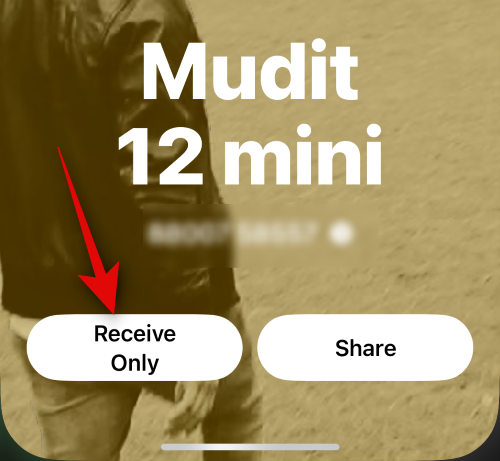
Une fois que l'autre personne a cliqué sur "Partager", ses coordonnées seront partagées avec vous. De plus, si vous souhaitez échanger des informations de contact, cliquez sur Partager.
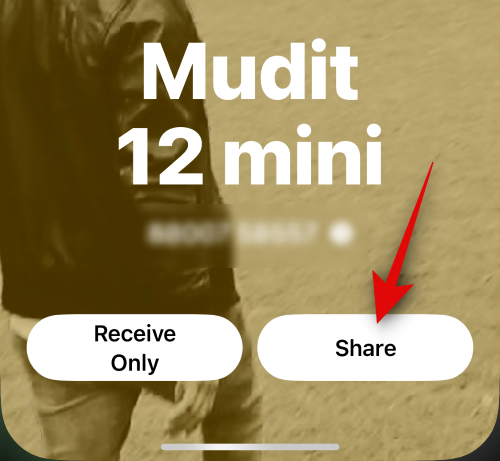
Après que les deux parties aient cliqué sur "Partager", votre fiche de contact sera partagée et affichée à l'écran. Cliquez sur Terminé dans le coin supérieur gauche pour enregistrer le contact.
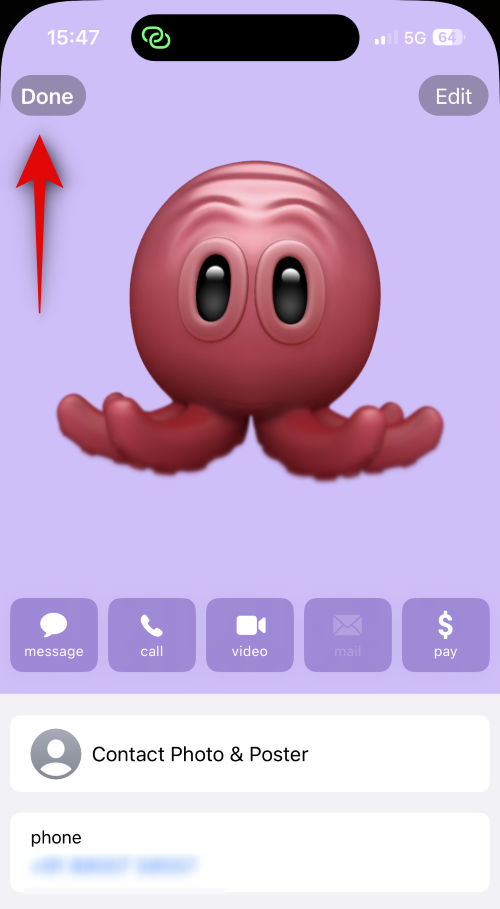
Voici comment utiliser NameDrop pour échanger des informations de contact avec quelqu'un sur votre iPhone exécutant iOS 17.
Que se passe-t-il lorsque NameDrop est déclenché lorsque votre iPhone est verrouillé ?
Lorsque NameDrop est déclenché, vos informations personnelles (y compris votre numéro de téléphone et votre nom) seront floues une fois votre iPhone verrouillé. Cela protégera votre vie privée et empêchera les personnes non autorisées d’accéder à vos informations de contact.
Ce qui précède est le contenu détaillé de. pour plus d'informations, suivez d'autres articles connexes sur le site Web de PHP en chinois!

Outils d'IA chauds

Undresser.AI Undress
Application basée sur l'IA pour créer des photos de nu réalistes

AI Clothes Remover
Outil d'IA en ligne pour supprimer les vêtements des photos.

Undress AI Tool
Images de déshabillage gratuites

Clothoff.io
Dissolvant de vêtements AI

AI Hentai Generator
Générez AI Hentai gratuitement.

Article chaud

Outils chauds

Bloc-notes++7.3.1
Éditeur de code facile à utiliser et gratuit

SublimeText3 version chinoise
Version chinoise, très simple à utiliser

Envoyer Studio 13.0.1
Puissant environnement de développement intégré PHP

Dreamweaver CS6
Outils de développement Web visuel

SublimeText3 version Mac
Logiciel d'édition de code au niveau de Dieu (SublimeText3)
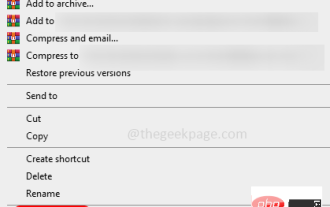 Comment supprimer les informations sur l'auteur et la dernière modification dans Microsoft Word
Apr 15, 2023 am 11:43 AM
Comment supprimer les informations sur l'auteur et la dernière modification dans Microsoft Word
Apr 15, 2023 am 11:43 AM
Les documents Microsoft Word contiennent certaines métadonnées lors de leur enregistrement. Ces détails sont utilisés pour l'identification du document, comme la date de création, l'auteur, la date de modification, etc. Il contient également d'autres informations telles que le nombre de caractères, le nombre de mots, le nombre de paragraphes, etc. Si vous souhaitez supprimer l'auteur ou les dernières informations modifiées ou toute autre information afin que d'autres personnes ne connaissent pas les valeurs, il existe un moyen. Dans cet article, voyons comment supprimer les informations sur l'auteur et la dernière modification d'un document. Supprimer les informations sur l'auteur et la dernière modification du document Microsoft Word Étape 1 – Accédez à
 8 façons de réparer les photos et les affiches des contacts désactivées dans iOS 17
Sep 22, 2023 am 10:33 AM
8 façons de réparer les photos et les affiches des contacts désactivées dans iOS 17
Sep 22, 2023 am 10:33 AM
Découvrez la bonne façon de configurer les photos et affiches de contact Les photos et affiches de contact sont une nouvelle fonctionnalité qui peut être configurée dans iOS 17 pour vos cartes de contact et autres contacts enregistrés sur votre iPhone. Pour ceux qui ne le savent pas, la fonctionnalité vous permet de personnaliser l'apparence de votre écran d'appel avec des affiches personnalisées, que vous pouvez concevoir avec des photos, des noms, des couleurs, des polices, des emojis et des Memoji. Une fois créées, les affiches de contact peuvent être partagées avec vos contacts enregistrés ou restreintes afin que seules quelques personnes sélectionnées puissent les voir. Pour savoir comment créer votre propre affiche de contact et comment la partager avec d'autres, vous pouvez consulter le guide au lien suivant : Photos de contact et affiches de contact désactivées : 8 correctifs expliqués malgré la définition des photos de contact.
 Comment partager WallpaperEngine avec des amis
Mar 18, 2024 pm 10:00 PM
Comment partager WallpaperEngine avec des amis
Mar 18, 2024 pm 10:00 PM
Les utilisateurs peuvent partager les fonds d'écran qu'ils obtiennent avec des amis lorsqu'ils utilisent WallpaperEngine. De nombreux utilisateurs ne savent pas comment partager WallpaperEngine avec des amis. Ils peuvent enregistrer leurs fonds d'écran préférés localement, puis les partager avec des amis via un logiciel social. Comment partager WallpaperEngine avec des amis Réponse : Enregistrez-le localement et partagez-le avec vos amis. 1. Il est recommandé d'enregistrer vos fonds d'écran préférés localement, puis de les partager avec vos amis via un logiciel social. 2. Vous pouvez également le télécharger sur l'ordinateur via un dossier, puis cliquer sur Partager à l'aide de la fonction atelier créatif sur l'ordinateur. 3. Utilisez Wallpaperengine sur l'ordinateur, ouvrez la barre d'options de l'atelier créatif et recherchez
 Comment partager l'écran sur WeChat Enterprise
Feb 28, 2024 pm 12:43 PM
Comment partager l'écran sur WeChat Enterprise
Feb 28, 2024 pm 12:43 PM
De plus en plus d'entreprises choisissent d'utiliser WeChat d'entreprise exclusif, ce qui non seulement facilite la communication entre les entreprises, les clients et les partenaires, mais améliore également considérablement l'efficacité du travail. Enterprise WeChat possède de riches fonctions, parmi lesquelles la fonction de partage d'écran est très populaire. Pendant la réunion, en partageant l'écran, les participants peuvent afficher le contenu de manière plus intuitive et collaborer plus efficacement. Alors, comment partager efficacement votre écran dans WeChat Enterprise ? Pour les utilisateurs qui ne le savent pas encore, ce guide didacticiel vous donnera une introduction détaillée. J'espère qu'il pourra vous aider ! Comment partager l'écran sur WeChat Enterprise ? 1. Dans la zone bleue sur le côté gauche de l'interface principale d'Enterprise WeChat, vous pouvez voir une liste de fonctions. Nous trouvons l'icône « Conférence ». Après avoir cliqué pour entrer, trois modes de conférence apparaîtront.
 La fonctionnalité de partage rapide ne fonctionne pas sur les téléphones Samsung – Correctif
Sep 19, 2023 pm 04:25 PM
La fonctionnalité de partage rapide ne fonctionne pas sur les téléphones Samsung – Correctif
Sep 19, 2023 pm 04:25 PM
Quick Share peut faire gagner beaucoup de temps aux utilisateurs de Samsung lors du transfert de fichiers entre appareils. Mais les utilisateurs de Samsung Galaxy se sont plaints de problèmes avec la fonction Quick Share sur leurs téléphones. En règle générale, les problèmes de visibilité lors du partage rapide sont à l'origine de ce problème. C'est donc le seul guide dont vous avez besoin pour dépanner la fonction Quick Share sur votre appareil Galaxy. Correctif 1 – Modifier les paramètres de visibilité de partage rapide Basculez le paramètre de visibilité de partage rapide sur votre téléphone. Quick Share peut être défini sur des paramètres incorrects, provoquant ce problème. Étape 1 – Tout d’abord, faites glisser votre doigt vers le haut pour ouvrir le tiroir d’applications. Étape 2 – Une fois là-bas, ouvrez Paramètres. Étape 3 – Accédez à la page Paramètres et ouvrez l'onglet Appareils connectés. Étape 4 – Activez la fonction « Partage rapide ». Étape 5
 6 correctifs : comment résoudre le problème de l'affiche de contact qui ne s'affiche pas correctement sur iPhone ?
Sep 17, 2023 pm 12:41 PM
6 correctifs : comment résoudre le problème de l'affiche de contact qui ne s'affiche pas correctement sur iPhone ?
Sep 17, 2023 pm 12:41 PM
1. Vérifiez si votre iPhone prend en charge iOS17. Si la fonction d'affiche de contact ne fonctionne pas sur votre iPhone, la première chose à faire est de vérifier si votre iPhone prend en charge iOS17. Cette nouvelle fonctionnalité n'est disponible que sur les iPhones exécutant iOS 17, alors assurez-vous de mettre à jour votre téléphone avec la dernière mise à jour. De plus, même si votre iPhone exécute iOS17, vos contacts doivent disposer d'iPhone avec les mises à jour iOS17. Voici une liste de tous les iPhones prenant en charge iOS17 : iPhone15, 15PlusiPhone15Pro, 15ProMaxiPhone14, 14PlusiPhone14Pro, 1
 Comment personnaliser votre iPhone sur le dernier iOS 17
Sep 21, 2023 am 08:17 AM
Comment personnaliser votre iPhone sur le dernier iOS 17
Sep 21, 2023 am 08:17 AM
Comment personnaliser les appels sur iPhone L'iOS 17 d'Apple introduit une nouvelle fonctionnalité appelée Affiches de contact qui vous permet de personnaliser l'apparence de votre écran d'appel sur votre iPhone. Cette fonctionnalité vous permet de concevoir une affiche en utilisant des photos, des couleurs, des polices et des Memoji sélectionnés comme cartes de contact. Ainsi, lorsque vous passez un appel, votre image personnalisée apparaîtra sur l'iPhone du destinataire exactement comme vous l'aviez imaginé. Vous pouvez choisir de partager votre affiche de contact unique avec tous vos contacts enregistrés ou choisir qui peut la voir. De même, lors d’un échange d’appels, vous verrez également les affiches de contact d’autres personnes. De plus, Apple vous permet de définir des photos de contact spécifiques pour des contacts individuels, en passant des appels à partir de ces contacts.
 Guide de partage de dossiers Windows 11 : partagez facilement vos fichiers et données
Mar 13, 2024 am 11:49 AM
Guide de partage de dossiers Windows 11 : partagez facilement vos fichiers et données
Mar 13, 2024 am 11:49 AM
Dans la vie quotidienne et au travail, nous avons souvent besoin de partager des fichiers et des dossiers entre différents appareils. Le système Windows 11 offre des fonctions pratiques de partage de dossiers intégrées, nous permettant de partager facilement et en toute sécurité le contenu dont nous avons besoin avec d'autres au sein du même réseau tout en protégeant la confidentialité des fichiers personnels. Cette fonctionnalité rend le partage de fichiers simple et efficace sans se soucier de la fuite d'informations privées. Grâce à la fonction de partage de dossiers du système Windows 11, nous pouvons coopérer, communiquer et collaborer plus facilement, améliorant ainsi l'efficacité du travail et la commodité de la vie. Afin de réussir la configuration d'un dossier partagé, nous devons d'abord remplir les conditions suivantes : Tous les appareils (participant au partage) sont connectés au même réseau. Activez la découverte du réseau et configurez le partage. Connaître l'appareil cible




